WPS 表格中填充颜色交替变化的神奇技巧
在日常使用 WPS 表格处理数据时,您是否曾想让表格的填充颜色每行交替变化,以增强数据的可读性和美观性?如果您有这样的需求,那么这篇攻略将为您详细介绍实现这一效果的方法。
想要实现 WPS 表格中填充颜色的每行交替变化,其实并不复杂,我们可以利用 WPS 表格自带的条件格式功能来轻松达成。
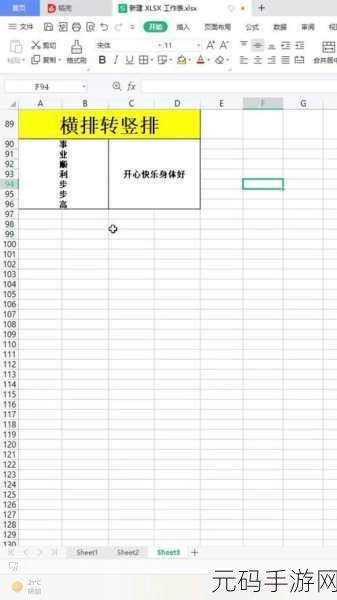
第一步,打开您需要操作的 WPS 表格文件。
第二步,选中您想要设置交替填充颜色的表格区域。

第三步,点击“开始”选项卡中的“条件格式”按钮。
第四步,在弹出的菜单中选择“新建规则”。
第五步,在“新建格式规则”对话框中,选择“使用公式确定要设置格式的单元格”。
第六步,在“为符合此公式的值设置格式”文本框中输入公式“=MOD(ROW(),2)=0”,这个公式的意思是判断当前行号是否为偶数,如果是偶数行,则应用设置的格式。
第七步,点击“格式”按钮,在弹出的“单元格格式”对话框中选择您想要的填充颜色,比如蓝色。
第八步,点击“确定”按钮,回到“新建格式规则”对话框,再次点击“确定”,您会发现表格中的偶数行已经填充为您设置的蓝色。
如果您想要奇数行填充不同的颜色,比如黄色,只需重复上述步骤,将公式修改为“=MOD(ROW(),2)=1”,然后设置填充颜色为黄色即可。
通过以上简单的几步操作,您就可以轻松实现 WPS 表格中填充颜色的每行交替变化,让您的表格更加清晰、美观,数据展示更加直观。
参考来源:个人实践经验及 WPS 官方帮助文档。
希望这篇攻略能够帮助您解决在 WPS 表格中填充颜色交替变化的问题,让您的工作更加高效和便捷。









